YouTubeの履歴をクリアする方法は? 【3つの実用的な方法】
ドレミビデオダウンローダー
4.9のうち5
- Windows10 / 8/7の場合
- macOS10.13以降の場合
- Android向け
ドレミビデオダウンローダー
4.9のうち5

YouTubeは、ログインしたアカウントで使用しているときに検索と視聴履歴を追跡します。YouTubeがあなたを追跡する理由を理解できます。 それはあなたが興味を持っているかもしれないより良いビデオをプッシュしたいからです。それはユーザーエクスペリエンスを向上させる方法です。 ただし、ビデオWebサイトがあなたの行動を知っていると、不安を感じる人もいます。 だから、する方法はありますか YouTubeの履歴をクリアする?
答えはイエスです。 この記事では、YouTubeの履歴を完全かつ安全に削除する方法を説明します。 個人情報の漏洩を防ぐため、検索履歴と視聴履歴をクリアしてください。
パート1。YouTubeの視聴履歴をクリアする
YouTubeには、あなたが見たものの詳細なリストがあります。 あなたは簡単に見つけることができます 履歴タブ 右側のメニュー。 それをクリックすると、あなたが見たビデオを降順で見ることができます。 デフォルトの状況では、YouTubeはすべての視聴履歴を保持しますが、3か月または18か月ごとに視聴履歴を自動的に削除するようにすることができます。 あなたはあなたに行くことができます Googleアカウント設定 そうすることができません。
YouTubeは、あなたがいるときにのみあなたの視聴履歴を追跡します ログイン あなたのGoogleアカウントで。 そのため、ログインしないと、視聴履歴は保存されません。
デスクトップでYouTubeの視聴履歴をクリアする
![[履歴]タブを見つける](https://doremizone.net/uploads/2021/03/01-find-the-history-tab-1024x737.jpg)
ほとんどの場合、私たちはPCのブラウザを介してYouTubeを視聴しています。 ブラウザでYouTubeにアクセスすると、視聴履歴を簡単に削除できます。 [履歴]タブを見つける、履歴リストから特定の動画を削除したり、削除する期間を選択して動画を一括削除したりできます。
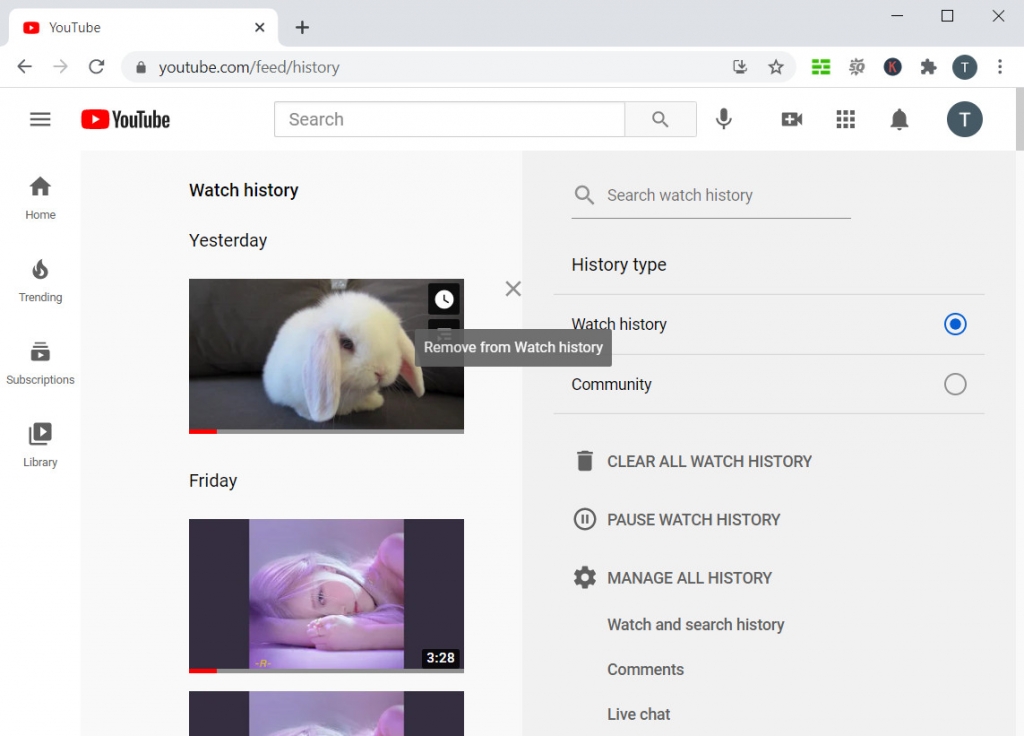
右側には、「すべての視聴履歴をクリアする、 ""視聴履歴を一時停止"、および"すべての履歴を管理する。」 [視聴履歴を一時停止]をクリックすると、YouTubeは視聴した動画の追跡を停止し、視聴履歴に基づいてホームページで新しい動画を推奨しなくなります。
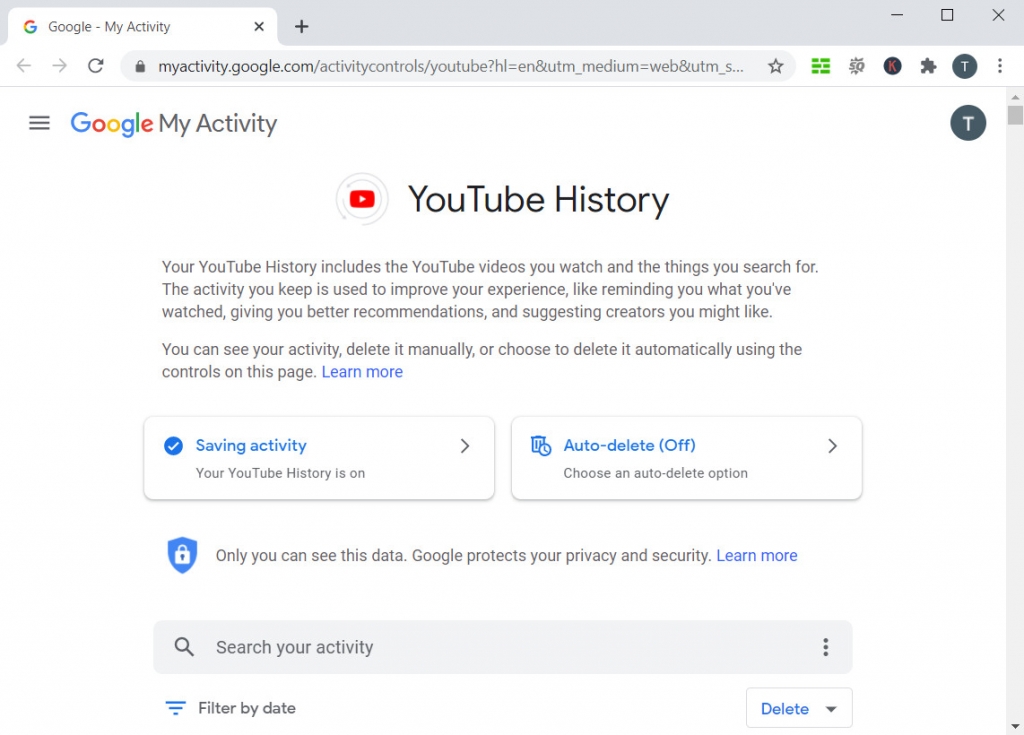
「すべての履歴を管理する、」にリダイレクトされます Googleアカウント設定。 時計と検索履歴の両方をそこで管理できます。
YouTubeアプリでYouTubeの視聴履歴をクリアする
モバイルデバイスでYouTubeアプリを使用している場合は、YouTubeの履歴を削除することもできます ージをやり取り.
![ライブラリの[履歴]タブをタップします](https://doremizone.net/uploads/2021/03/04-tap-history-tab-in-library.jpg)
右下のライブラリアイコンをタップして、「歴史。」 あなたはそこであなたのすべての時計の履歴を見ることができます。 あります 上部の検索ボックス 以前に視聴したコンテンツを検索できるようにします。
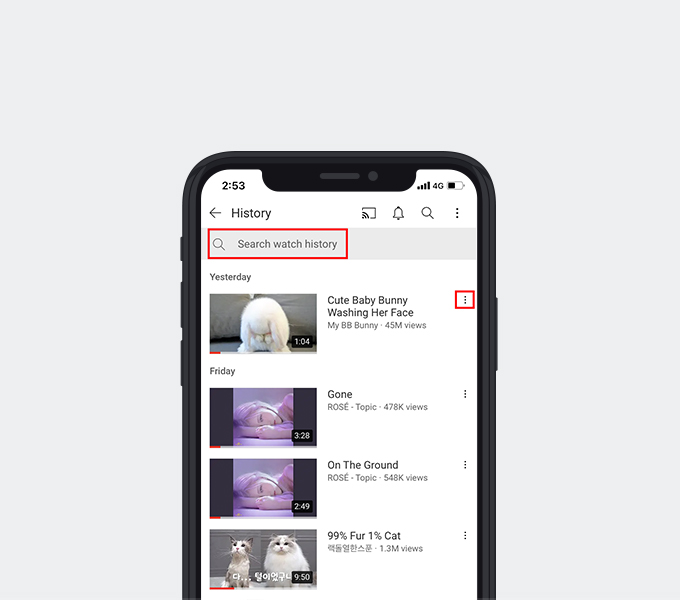
視聴履歴を削除したい場合は、 3ドットのアイコン 各アイテムの右上隅で、[視聴履歴から削除するに設立された地域オフィスに加えて、さらにローカルカスタマーサポートを提供できるようになります。」
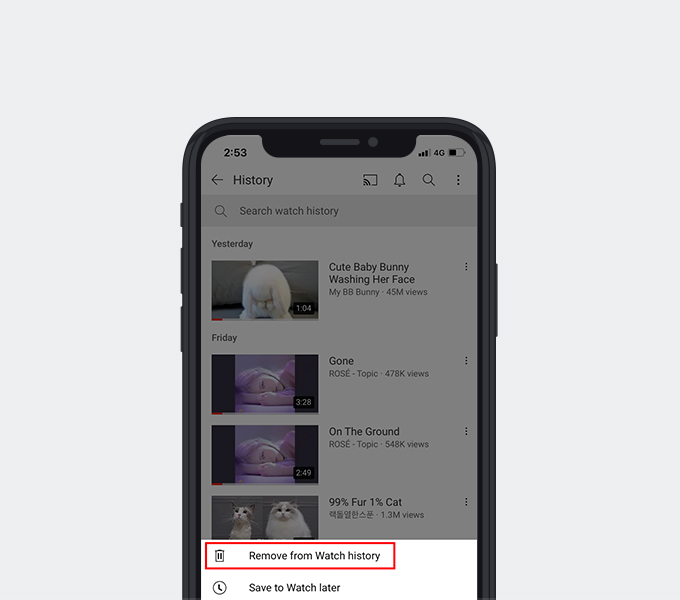
タップすることもできます 検索バーの上にあるXNUMXつのドットのアイコン 次に、「履歴管理。」 あなたはできる すべての時計の履歴をクリアする 肩のリボンは気分によって 視聴履歴を一時停止 このタブで。
その後、ログインしているデバイスに関係なく、YouTubeはアカウントからすべての視聴履歴を削除します。
パート2。YouTubeの検索履歴をクリアする方法は?
YouTubeは、視聴履歴に加えて、検索履歴も監視しています。 しかし、あなたもできます YouTubeの検索履歴を削除する 簡単な手順で。
Web上のYouTube検索履歴を削除する
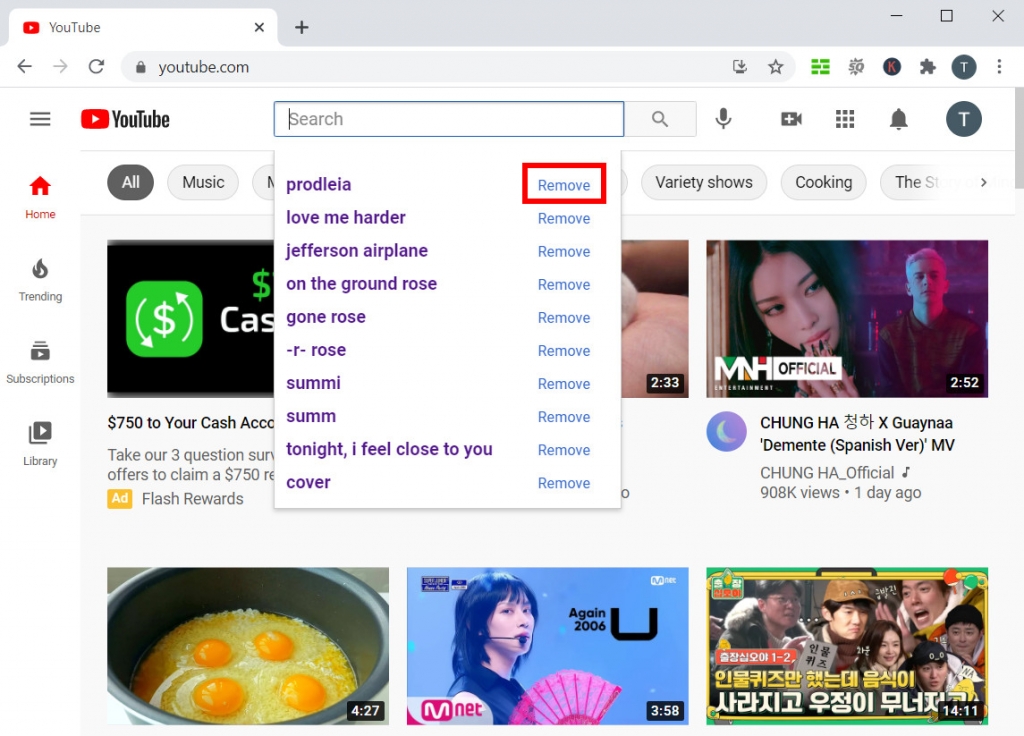
YouTubeのウェブサイトでは、次のことができます 検索バーでYouTubeの検索履歴をクリアする。 ただし、検索バーは 最新の10アイテム あなたの検索履歴の。 そして、あなたはしなければなりません それらをXNUMXつずつ削除します。 YouTubeの検索履歴を完全に削除したい場合は、 Googleアカウント設定.
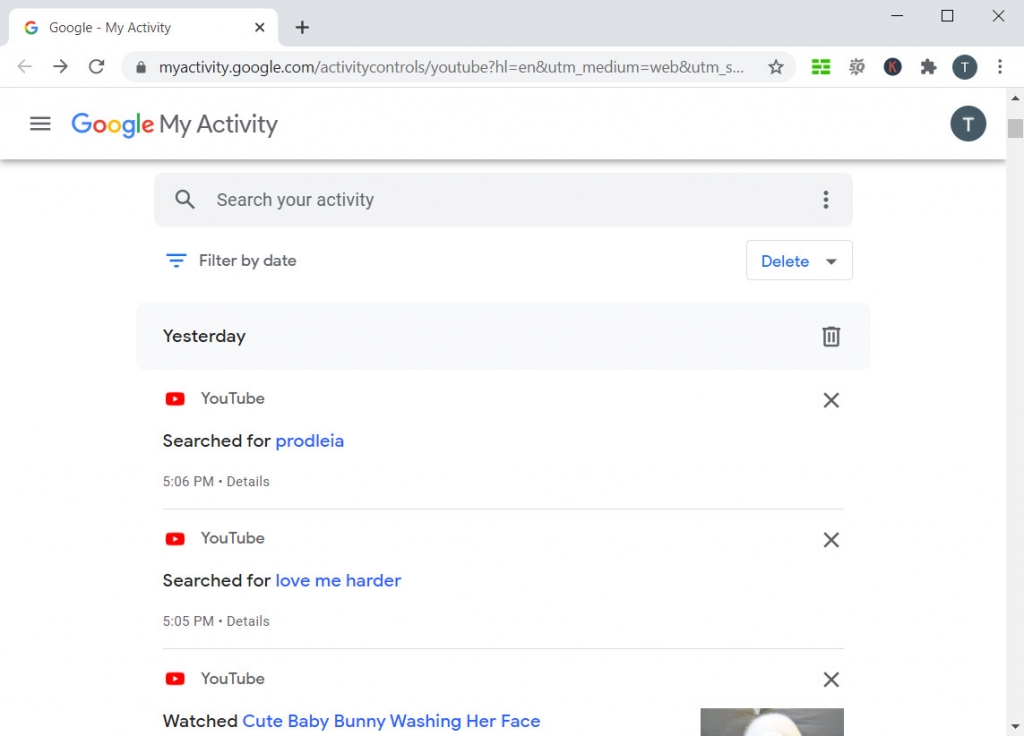
アクセスする最も簡単な方法 YouTubeの歴史 Googleアカウント設定のタブは、「すべての履歴を管理するYouTubeサイトの」オプション。 あなたが上にいることを確認してください アイテムビュー、そしてあなたはあなたの時計と検索履歴が独立したアイテムとしてリストされているのを見ることができます。 あなたはできる 各アイテムを個別に削除します または単に XNUMXつの日付ですべての履歴をクリアする.
あなたは設定することができます カスタム範囲 削除するアイテムの数も。
YouTubeアプリでYouTube検索履歴を削除する
YouTubeウェブサイトとは異なり、YouTubeアプリは 最新の50アイテム お使いのデバイスでの検索履歴の。
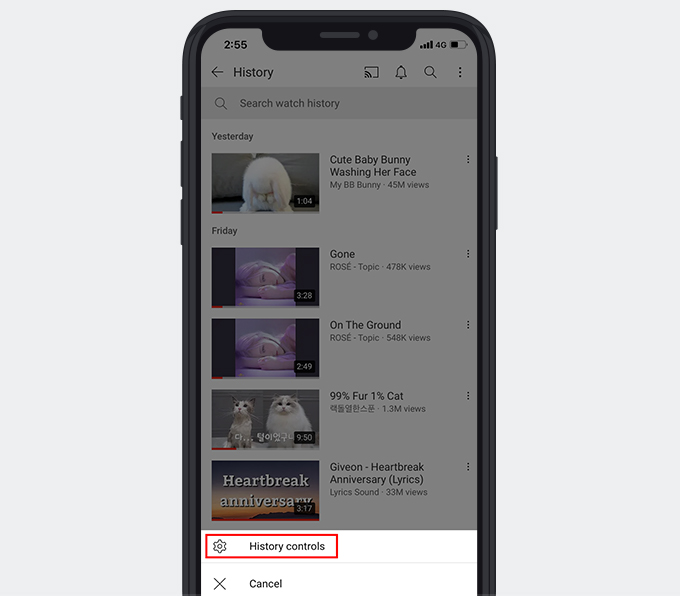
もちろん、携帯電話でもYouTubeの検索履歴をクリアできます。 ウェブサイトと同じパスをたどります。「履歴管理」をクリックして、YouTubeの検索履歴をクリアします。 このオプションを使用すると、ログインしたすべてのデバイスでYouTubeアカウントのすべての検索履歴を削除できます。
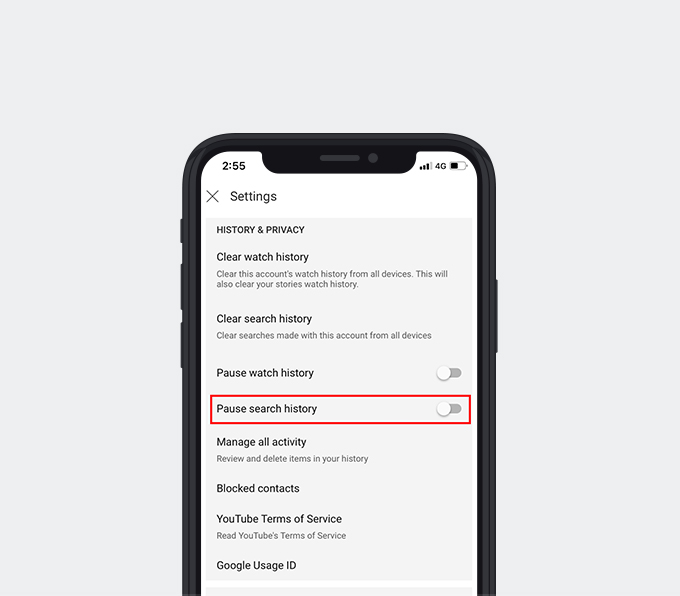
「検索履歴を一時停止、」YouTubeアプリは、今後検索履歴の追跡を停止します。
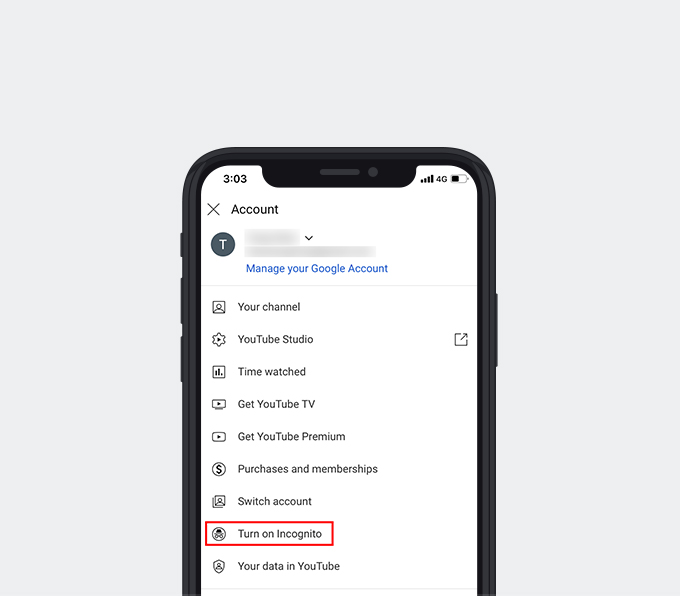
YouTubeアプリには別のオプションがあります。 Incognitoをオンにします。 シークレットモードを終了すると、通常のアカウントに戻り、シークレットセッション中のすべての履歴が保存されることはありません。
パート3。痕跡を残さずにオフラインでYouTubeを見る
これが別の方法です 痕跡を残さずにYouTubeを見る –オフラインで視聴するためにYouTubeビデオをダウンロードします。 YouTubeビデオをダウンロードするには、 ドレミビデオダウンローダープロ あなたにとって素晴らしいアシスタントになるかもしれません。
ドレミビデオダウンローダー
1,000以上のサイトからHDビデオをダウンロードする
- Windows10 / 8/7の場合
- macOS10.13以降の場合
- Android向け
Doremi Video Downloader Proは、からのビデオダウンロードをサポートしています 1,000+ ウェブサイト。 ダウンロード手順は非常に簡単です。 ただ YouTubeビデオのリンクをコピーして、ダウンローダーの検索ボックスに挿入します。 次に、Doremi Video DownloaderProがリンクを解析します。
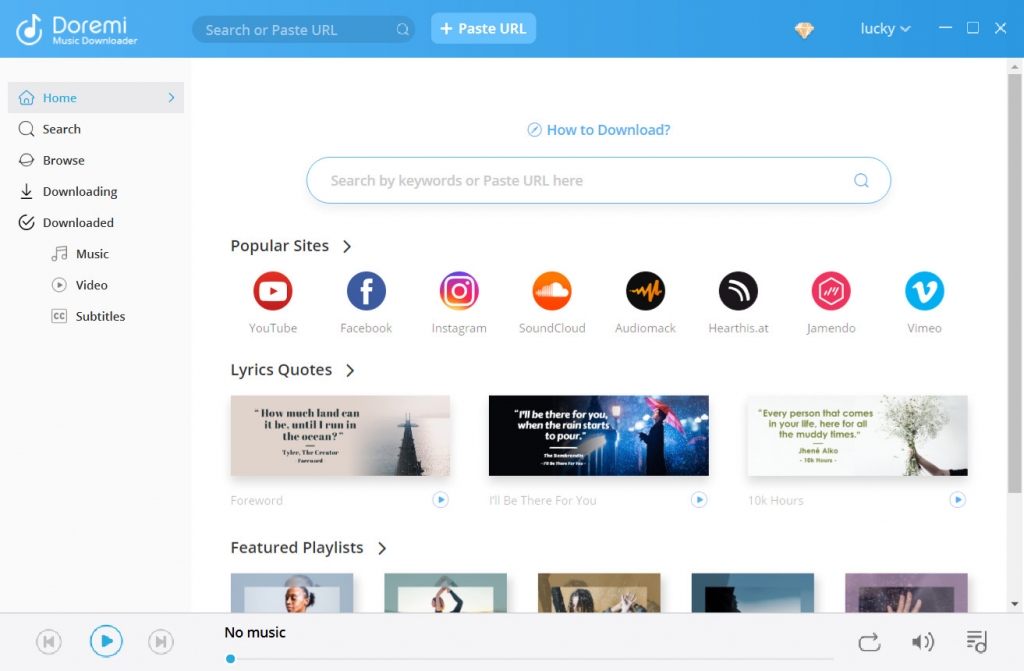
ダウンロードオプションのリストが表示された結果ページが表示されたら、保存するものを選択できます。 [ダウンロード]ボタンをクリックし、プロセスバーが100%に達するまで待ちます。そうすると、ビデオがローカルフォルダーに保存されます。
ダウンロードした動画があれば、YouTubeでの視聴履歴や検索履歴を気にする必要はありません。 さらに、広告やインターネット接続の問題を回避できます。
結論
この記事を読んだ後、あなたはすでにYouTubeの履歴をクリアする方法を知っていると思います。 YouTubeのウェブサイトやアプリを使用している場合でも、その設定でYouTubeの視聴履歴と検索履歴を削除できます。
ドレミビデオダウンローダー
1,000以上のサイトからHDビデオをダウンロードする
- Windows10 / 8/7の場合
- macOS10.13以降の場合
- Android向け
今後、痕跡を残したくない場合は、視聴履歴や検索履歴を気にせずに、シークレットモードでYouTube動画を視聴できます。 使用する ドレミビデオダウンローダープロ 痕跡を残さずにYouTubeを視聴するもうXNUMXつの方法です。
オフライン視聴には多くの利点があります。 まったく新しい体験のためにDoremiVideo Downloader Proをインストールしましょう!
関連記事
- YouTubeを修正する方法により、すべてのプラットフォームでクラッシュエラーが発生し続ける
- YouTubeで年齢制限のある動画を視聴する方法[100%仕事]
- YouTube5内部サーバーエラーのトップ500ソリューション
- YouTubeが遅い| それを修正してYouTubeの視聴を楽しむ方法
- YouTubeの自動再生が8つの便利な方法で機能しない問題を修正
- 削除されたYouTube動画を見つけて視聴する簡単な方法
- [修正] YouTubeで長い動画を簡単に有効にする方法
- ChromeとAndroidでYouTubeエラー400を修正[ベストガイド]
- YouTube検索フィルターが機能していませんか? 100%実行可能な修正
- YouTubeビデオのブロックを簡単に解除する方法は? 【更新ガイド】
あなたもこれらのトピックに興味があるかもしれません